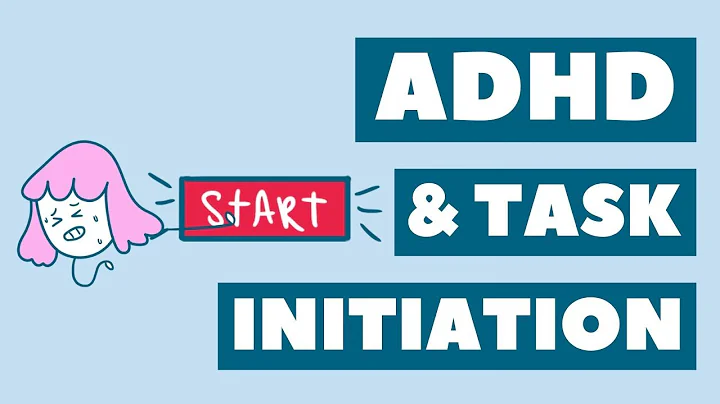佳能imageCLASS打印機連接Mac無線網絡教學
Markdown Language:
Table of Contents
- 準備工作
- 連接無線網絡
- 安裝打印機軟件
- 添加打印機
- 安裝掃描儀軟件
- 添加掃描儀
- 安裝完成
- 常見問題解答
- 相關資源
- 影片教學
準備工作
在這個章節中,我們將討論準備工作,包括確保您的無線路由器已經設置好,並且您的電腦已經連接到網絡。
首先,確保您的打印機已經插上並且開機。如果打印機處於睡眠狀態,請按一下主屏幕上的主頁按鈕以喚醒打印機。在主屏幕上,點擊“菜單”按鈕。如果在您的屏幕上看不到“菜單”選項,請左右滾動屏幕直到找到它。
進入“設置”選項,然后選擇“網絡”選項。如果需要,輸入您的ID和密碼。如果您還沒有設置密碼,則默認密碼為7 6 5 4 3 2 1。
接下來,選擇“無線局域網設置”選項,然后選擇“是”以啟用無線局域網。請仔細閱讀顯示的消息,然后點擊“確定”。選擇“SSID設置”選項。SSID是指您的無線網絡名稱,也就是Wi-Fi網絡名稱。點擊“選擇接入點”,打印機將開始搜尋可用的無線路由器。選擇您想要使用的Wi-Fi網絡,然后點擊“下一步”。請確保選擇的Wi-Fi網絡與您的電腦所連接的網絡一致。輸入您的網絡密碼。密碼是區分大小寫的,您可以使用箭頭鍵切換大寫字母,使用符號鍵輸入數字和符號。輸入密碼后,點擊“應用”。閱讀顯示的消息,然后點擊“是”以繼續。當出現安裝完成的畫面時,表示打印機已經成功連接到無線網絡。點擊“關閉”,然后按主屏幕按鈕返回主屏幕。
連接無線網絡
在這一節中,我們將討論如何連接您的佳能imageCLASS打印機到Mac的無線網絡。
- 確保您的無線路由器正常運作並已經設置好。
- 確認您的電腦已連接到網絡。
- 確保您的打印機已經插上並打開。
- 在主屏幕上點擊“菜單”按鈕,選擇“設置”。
- 進入“網絡”選項,輸入您的ID和密碼。如果您還沒有設置密碼,默認密碼為7 6 5 4 3 2 1。
- 選擇“無線局域網設置”,並啟用無線局域網。閱讀顯示的消息,然後點擊“確定”。
- 選擇“SSID設置”,選擇您要使用的Wi-Fi網絡,然後輸入網絡密碼。密碼區分大小寫,請使用相應的箭頭鍵切換大小寫字母和符號鍵輸入數字和符號。
- 點擊“應用”,閱讀顯示的消息,然後點擊“是”繼續。
- 完成連接後,點擊“關閉”返回主屏幕。
安裝打印機軟件
在這一節中,我們將介紹如何安裝佳能imageCLASS打印機的軟件。
- 在佳能網站上下載打印機驅動程序和掃描儀驅動程序。
- 打開下載的文件,點擊“繼續”開始安裝過程。
- 閱讀軟件授權協議,如果同意協議,點擊“同意”繼續安裝。
- 點擊“安裝”開始安裝軟件。根據提示,輸入您的管理員名稱和密碼,然後點擊“安裝軟件”。
- 等待軟件安裝完成,這可能需要幾分鐘的時間。
- 安裝完成後,點擊“關閉”。您可以選擇保留安裝文件或將其刪除。
添加打印機
在這一節中,我們將介紹如何添加佳能imageCLASS打印機。
- 打開系統偏好設置,在應用程序中找到“打印機與掃瞄儀”選項。
- 點擊“+”符號,然後選擇“添加打印機或掃瞄儀”。
- 在列表中選擇您的打印機,然後在“使用”下拉菜單中選擇佳能打印機驅動程序。
- 點擊“添加”,您的打印機現在應該顯示在列表中。
安裝掃描儀軟件
在這一節中,我們將介紹如何安裝佳能imageCLASS掃描儀的軟件。
- 打開之前下載的文件,點擊“繼續”開始安裝過程。
- 閱讀軟件授權協議,如果同意協議,點擊“同意”繼續安裝。
- 點擊“安裝”開始安裝軟件。根據提示,輸入您的管理員名稱和密碼,然後點擊“安裝軟件”。
- 等待軟件安裝完成,這可能需要幾分鐘的時間。
- 安裝完成後,點擊“關閉”。您可以選擇保留安裝文件或將其刪除。
添加掃描儀
在這一節中,我們將介紹如何添加佳能imageCLASS掃描儀。
- 在您的Mac上打開“應用程序”,找到“Canon MF Utilities”,然后打開“Canon MF Scan Utility”。
- 點擊“+”符號。
- 從列表中選擇您的掃描儀,然後點擊“添加”。
- 關閉窗口。當您的掃描儀出現在“產品名稱”下拉菜單中時,表示您的掃描儀已經成功連接。
安裝完成
恭喜!您已經成功完成了將佳能imageCLASS打印機連接到Mac的無線網絡和安裝打印機軟件的過程。現在,您可以隨時進行打印和掃描操作。有任何疑問或需要進一步的幫助嗎?請參閱下面的常見問題解答或訪問相關資源獲取更多信息。
常見問題解答
Q: 在安裝過程中遇到錯誤該怎麼辦?
A: 如果您在安裝過程中遇到錯誤,請檢查您的設置和連線,確保一切正常。您也可以訪問佳能官方網站的支持頁面,尋求進一步的幫助。
Q: 為什麼我無法找到我的打印機或掃描儀?
A: 請確保您的打印機或掃描儀已連接到電腦並正常運作。您可以在系統偏好設置中的“打印機與掃瞄儀”選項中查看已安裝的設備。
Q: 我可以從哪裡獲取更多關於佳能打印機的信息?
A: 您可以訪問佳能官方網站了解更多有關佳能打印機的信息,包括驅動程序、軟件和用戶手冊的下載。
相關資源
 WHY YOU SHOULD CHOOSE Proseoai
WHY YOU SHOULD CHOOSE Proseoai